Კითხვა
საკითხი: როგორ დავაკავშიროთ Windows 10 ლიცენზია თქვენს Microsoft ანგარიშთან?
ვინდოუს 10-ის აქტივაციის პრობლემების შესახებ არ ვიცოდი, დედაპლატა ახლით შევცვალე და ამის შემდეგ მაშინვე მივიღე სამოქმედო ცენტრის გაფრთხილება „გააქტიურე Windows. გადადით პარამეტრებზე Windows-ის გასააქტიურებლად.“ მე მაქვს ლიცენზია, მაგრამ მოხდება თუ არა ის დეაქტივაცია ყოველ ჯერზე, როცა ცვლილებების დაწყებისას?
ამოხსნილი პასუხი
Windows 10-ის საიუბილეო განახლებიდან (1607) დაწყებული, მაიკროსოფტმა შემოიტანა ფუნქცია, რომელიც საშუალებას აძლევს ადამიანებს დააკავშირონ პროდუქტის გასაღები, ე.ი. ციფრული ლიცენზია, Microsoft-ის ანგარიშს?
თავიდან აიცილეთ Windows 10-ის ხელახალი გააქტიურების პრობლემები Microsoft-ის ანგარიშის ციფრულ ლიცენზიასთან დაკავშირებით
თქვენი კომპიუტერის მაქსიმალური მუშაობის აღსადგენად, თქვენ უნდა შეიძინოთ ლიცენზირებული ვერსია Reimage Reimage სარემონტო პროგრამული უზრუნველყოფა.
ტრადიციული პროდუქტის გასაღების ნაცვლად, Windows 10 იყენებს ციფრულ ლიცენზიებს (ადრე ცნობილი როგორც ციფრული უფლება). Poeple-მა, რომელმაც არ დააინსტალირა Windows 10 ნულიდან, მაგრამ განახლდა მასზე Windows 7, Windows 8, Windows 8.1 ან სხვა, მიიღო ციფრული ლიცენზია, რომლის მიზანია გადაჭრას „ყველაზე ხშირად წარმოქმნილი აქტივაციის პრობლემები ორიგინალურ Windows მოწყობილობებზე, მათ შორის გამოწვეული ტექნიკის ცვლილებები.” ეს ლიცენზია უნდა გაააქტიუროს Windows 10-ის ასლი ავტომატურად Windows-ის ხელახალი ინსტალაციის, სუფთა ინსტალაციის ან აპარატურის შემდეგ ცვლილებები.
ციფრული ლიცენზიის შემოღებით Microsoft-მა გადადგა წინ დიდი ნაბიჯი, რადგან Windows პროდუქტის გასაღები შეიძლება იყოს დაკავშირებული როგორც აპარატურასთან, ასევე Microsoft-ის ანგარიშთან. შესაბამისად, კომპიუტერის მფლობელს არ უნდა დაუკავშირდეს Microsoft-ის მხარდაჭერას, თუ Windows 10-ის გააქტიურების შეცდომები წარმოიქმნება დედაპლატის, პროცესორის ან მყარი დისკის შეცვლის შემდეგ. Windows 10-ის საიუბილეო განახლებიდან დაწყებული, ადამიანებს შეუძლიათ ხელახლა გაააქტიურონ Windows 10 თავიანთი Microsoft ანგარიშის ციფრულ ლიცენზიასთან დაკავშირებით. შემდეგ მათ უნდა შევიდნენ სისტემაში Microsoft-ის ანგარიშით და გაუშვან Windows Activation Troubleshooter.
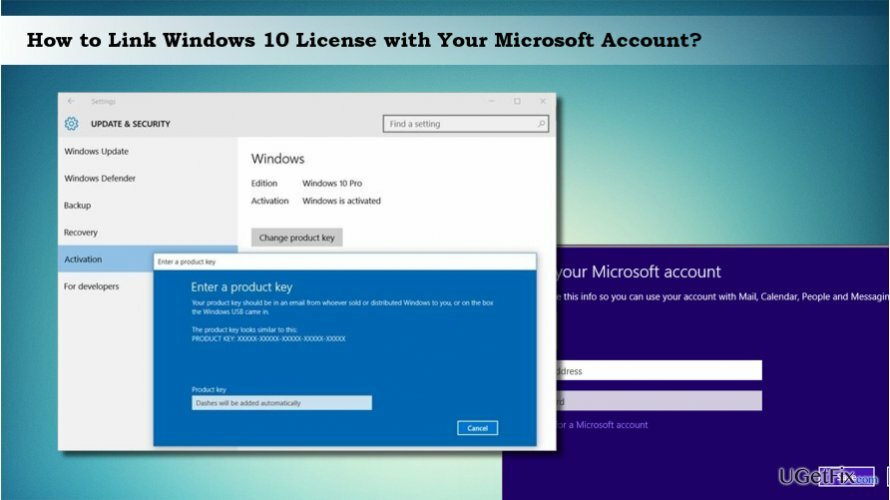
Windows 10 ციფრული ლიცენზიის დაკავშირება თქვენს Microsoft ანგარიშთან
თქვენი კომპიუტერის მაქსიმალური მუშაობის აღსადგენად, თქვენ უნდა შეიძინოთ ლიცენზირებული ვერსია Reimage Reimage სარემონტო პროგრამული უზრუნველყოფა.
თუ თქვენ შედიხართ თქვენს კომპიუტერში Microsoft-ის ანგარიშით, Windows 10 ლიცენზიის კავშირი Microsoft-ის ანგარიშთან ავტომატურად შესრულდება. თუმცა, თუ სისტემაში შედიხართ ლოკალური ანგარიშით, ეს უნდა გააკეთოთ ხელით.
მნიშვნელოვანია: სანამ დაიწყებთ Windows 10 ლიცენზიის დაკავშირებას Microsoft-ის ანგარიშთან, დარწმუნდით, რომ თქვენი Windows 10 სისტემა სწორად არის გააქტიურებული. ამის შესამოწმებლად თქვენ უნდა:
- დაჭერა Windows გასაღები + I და აირჩიეთ განახლება და უსაფრთხოება.
- Დააკლიკეთ გააქტიურება.
- თუ Windows 10 წარმატებით გააქტიურდა, უნდა ნახოთ "Windows გააქტიურებულია ციფრული ლიცენზიით."
თუ Windows 10-ის გააქტიურების პრობლემა არ არის, შეგიძლიათ გააგრძელოთ დარტყმა მოცემული ნაბიჯები. წინააღმდეგ შემთხვევაში, თქვენ უნდა გაიქცეთ Windows აქტივაციის პრობლემების მოგვარების საშუალება. ამის შემდეგ, თქვენ მოგიწევთ დააკავშიროთ თქვენი ციფრული ლიცენზია თქვენს ანგარიშთან, რათა სისტემამ დაიმახსოვროს პროდუქტის გასაღები, მაშინაც კი, როდესაც დაწყებული მნიშვნელოვანი ტექნიკის ცვლილებები.
შენიშვნა: ბოლოს და ბოლოს, თქვენი ანგარიშის ტიპი შეიცვლება ლოკალურიდან Microsoft-ის ანგარიშზე.
- დაჭერა Windows გასაღები + I გასახსნელად პარამეტრები აპლიკაცია.
- Დააკლიკეთ ანგარიშები და აირჩიეთ თქვენი ინფორმაცია მარცხენა სარკმელზე.
- დააწკაპუნეთ ამის ნაცვლად, შედით თქვენი Microsoft ანგარიშით ბმული.
- შეიყვანეთ თქვენი Microsoft ანგარიშის რწმუნებათა სიგელები და დააწკაპუნეთ Შესვლა.
- ახლა ჩაწერეთ თქვენი მიმდინარე პაროლი და დააწკაპუნეთ შემდეგი.
- ბოლოს აირჩიეთ დააყენეთ PIN ღილაკი ან Გამოტოვოთ ეს ნაბიჯი ბმული.
გააუმჯობესეთ თქვენი სისტემა და გახადეთ ის უფრო ეფექტურად იმუშაოს
თქვენი სისტემის ოპტიმიზაცია ახლავე! თუ არ გსურთ თქვენი კომპიუტერის ხელით შემოწმება და არ გსურთ იპოვოთ პრობლემები, რომლებიც ანელებს მას, შეგიძლიათ გამოიყენოთ ქვემოთ ჩამოთვლილი ოპტიმიზაციის პროგრამული უზრუნველყოფა. ყველა ეს გადაწყვეტა გამოცდილია ugetfix.com-ის გუნდის მიერ, რათა დარწმუნდეთ, რომ ისინი ხელს უწყობენ სისტემის გაუმჯობესებას. თქვენი კომპიუტერის ოპტიმიზაციისთვის მხოლოდ ერთი დაწკაპუნებით აირჩიეთ ერთ-ერთი ეს ინსტრუმენტი:
შეთავაზება
გააკეთე ახლავე!
ჩამოტვირთვაკომპიუტერის ოპტიმიზატორიბედნიერება
გარანტია
გააკეთე ახლავე!
ჩამოტვირთვაკომპიუტერის ოპტიმიზატორიბედნიერება
გარანტია
თუ არ ხართ კმაყოფილი Reimage-ით და ფიქრობთ, რომ მან ვერ გააუმჯობესა თქვენი კომპიუტერი, მოგერიდებათ დაგვიკავშირდეთ! გთხოვთ, მოგვაწოდოთ თქვენს პრობლემასთან დაკავშირებული ყველა დეტალი.
ეს დაპატენტებული სარემონტო პროცესი იყენებს 25 მილიონი კომპონენტის მონაცემთა ბაზას, რომელსაც შეუძლია შეცვალოს ნებისმიერი დაზიანებული ან დაკარგული ფაილი მომხმარებლის კომპიუტერში.
დაზიანებული სისტემის შესაკეთებლად, თქვენ უნდა შეიძინოთ ლიცენზირებული ვერსია Reimage მავნე პროგრამების მოცილების ინსტრუმენტი.

VPN გადამწყვეტია, როდესაც საქმე ეხება მომხმარებლის კონფიდენციალურობა. ონლაინ ტრეკერები, როგორიცაა ქუქიები, შეიძლება გამოყენებულ იქნას არა მხოლოდ სოციალური მედიის პლატფორმებისა და სხვა ვებსაიტების მიერ, არამედ თქვენი ინტერნეტ სერვისის პროვაიდერისა და მთავრობის მიერ. მაშინაც კი, თუ თქვენ იყენებთ ყველაზე უსაფრთხო პარამეტრებს თქვენი ვებ ბრაუზერის საშუალებით, თქვენ მაინც შეგიძლიათ თვალყური ადევნოთ ინტერნეტთან დაკავშირებული აპების საშუალებით. გარდა ამისა, კონფიდენციალურობაზე ორიენტირებული ბრაუზერები, როგორიცაა Tor არის, არ არის ოპტიმალური არჩევანი კავშირის შემცირებული სიჩქარის გამო. საუკეთესო გამოსავალი თქვენი საბოლოო კონფიდენციალურობისთვის არის პირადი ინტერნეტი - იყავით ანონიმური და უსაფრთხო ონლაინ.
მონაცემთა აღდგენის პროგრამა არის ერთ-ერთი ვარიანტი, რომელიც დაგეხმარებათ თქვენი ფაილების აღდგენა. ფაილის წაშლის შემდეგ, ის არ ქრება ჰაერში - ის რჩება თქვენს სისტემაში მანამ, სანამ მასზე ახალი მონაცემები არ არის დაწერილი. მონაცემთა აღდგენის პრო არის აღდგენის პროგრამა, რომელიც ეძებს თქვენს მყარ დისკზე წაშლილი ფაილების სამუშაო ასლებს. ხელსაწყოს გამოყენებით, შეგიძლიათ თავიდან აიცილოთ ღირებული დოკუმენტების, სასკოლო სამუშაოების, პირადი სურათების და სხვა მნიშვნელოვანი ფაილების დაკარგვა.